Hallo Pebisnis...
Pada kesempatan kali ini kami akan membahas mengenai cara melihat Daftar Transaksi, Void Transaksi dan Reprint Transaksi Pada Beeaccounting. Sehingga memudahkan Anda melihat daftar transaksi penjualan pada saat itu dan memudahkan Anda untuk menghapus transaksi apabila ada kesalahan input transaksi.
Berikut ini langkah-langkah untuk melihat Daftar Transaksi, Void Transaksi dan Reprint Transaksi pada Beeaccounting :
A. Daftar Transaksi Penjualan Kasir
- Pada halaman utama kasir Beeaccounting, klik [Open] atau Tekan CTRL+F11 pada keyboard Anda
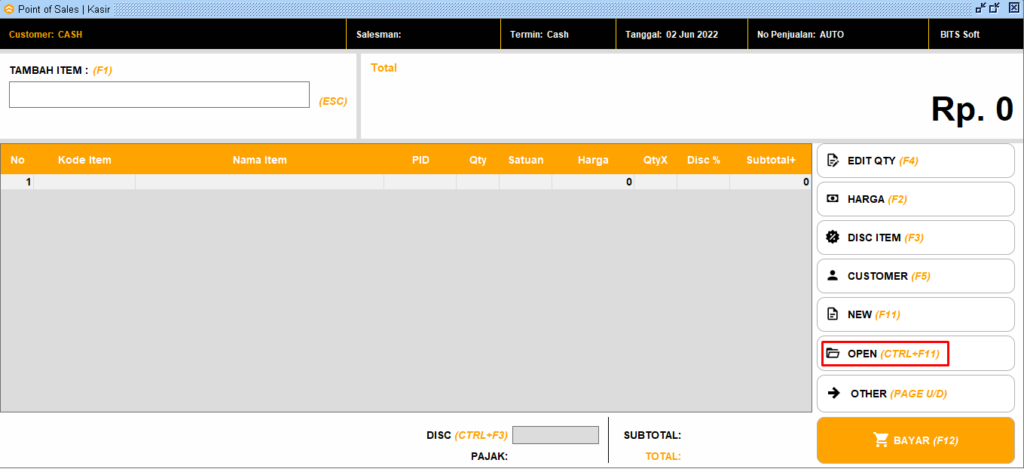
Gambar 1. Klik Open
- Maka akan diarahkan ke Daftar Penjualan Kasir pada saat itu
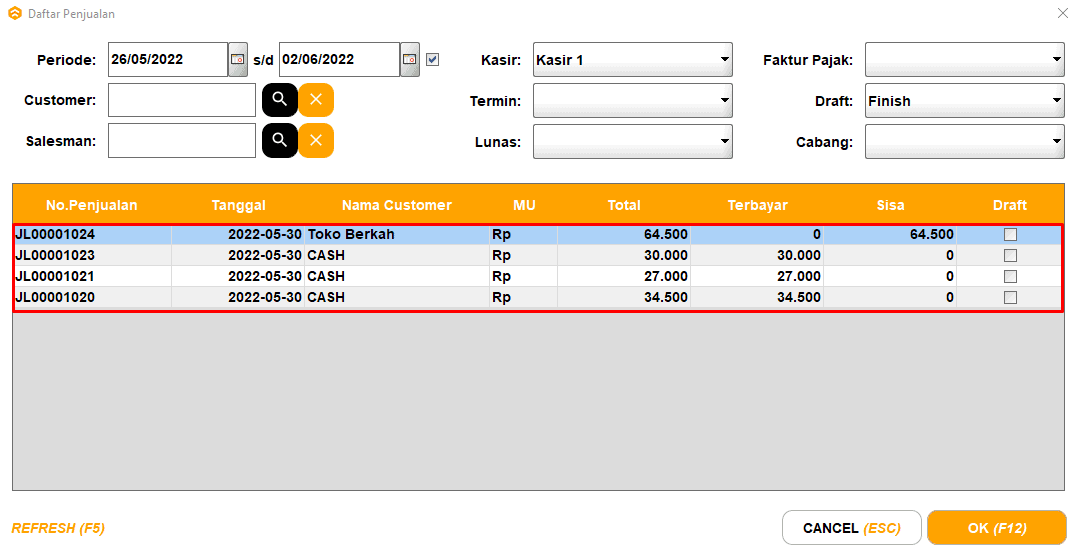
Gambar 2. List Transaksi Penjualan Kasir
B. Void Transaksi Penjualan Kasir
- Apabila ingin hapus transaksi (void) yang sudah tersimpan maka Anda harus mempunyai hak akses untuk menghapus transaksi tersebut. Setelah masuk pada menu [List Transaksi], untuk menghapus pilih terlebih dahulu nomor nota penjualannya lalu klik [Ok]
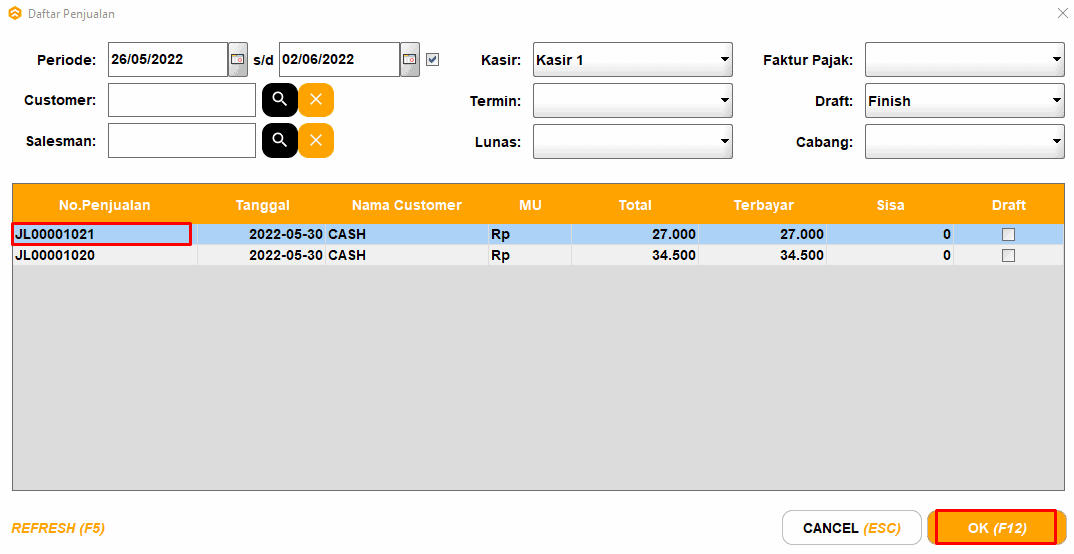
Gambar 3. Pilih Nomor Faktur Penjualan
- Maka akan terbuka nota kasir atas penjualan tersebut, untuk menghapus transaksi (void) Tekan CTRL+SHIFT+F11 atau klik [Other] > lalu pilih [Void]
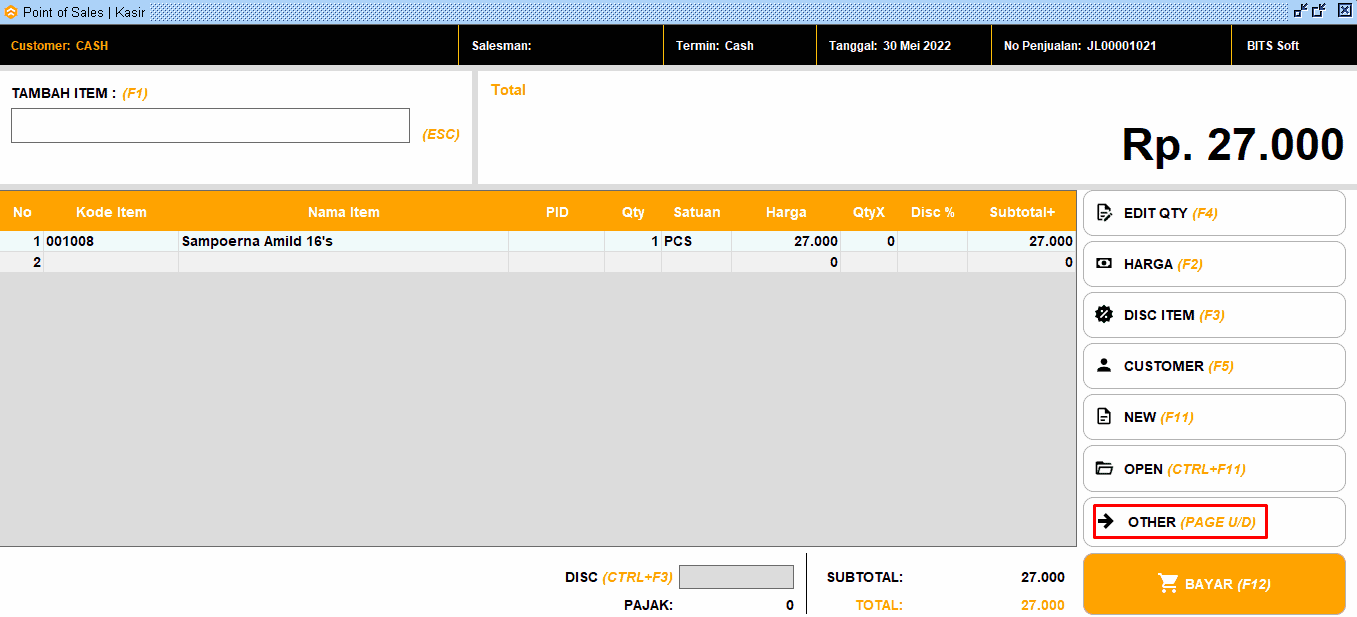
Gambar 4. Klik Other
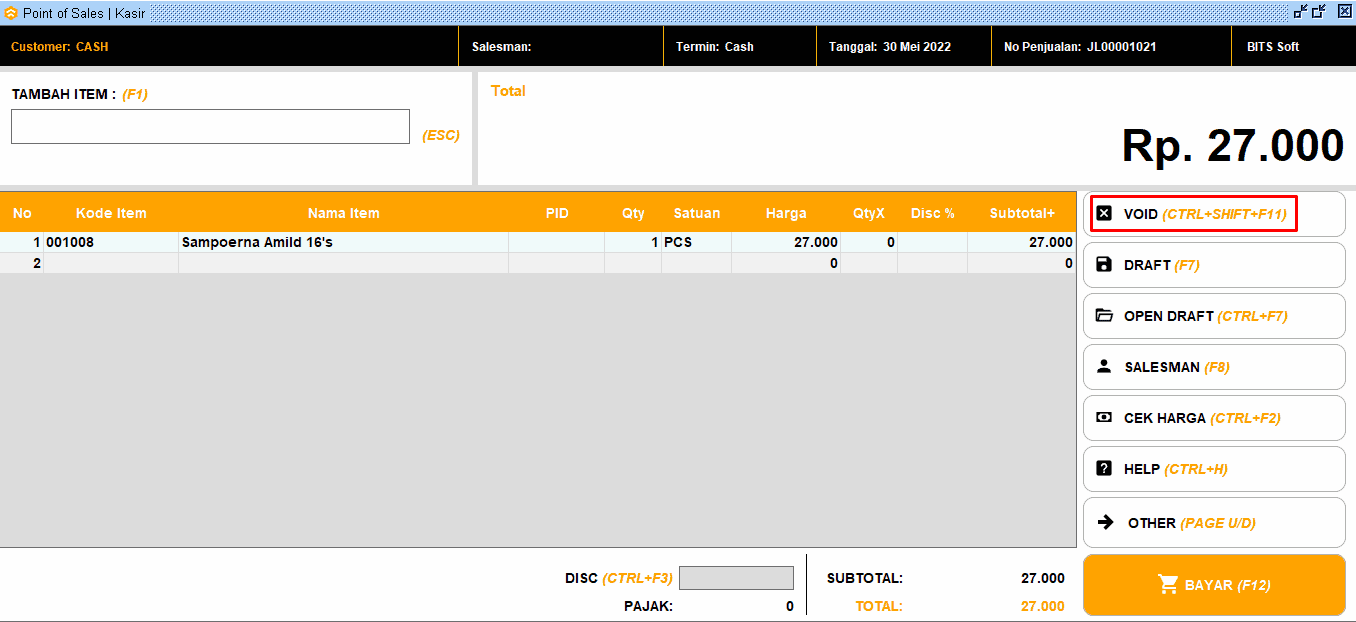
Gambar 5. Pilih Void
- Maka akan muncul konfirmasi void data, jika Anda ingin menghapus transaksi maka pilih [Yes]
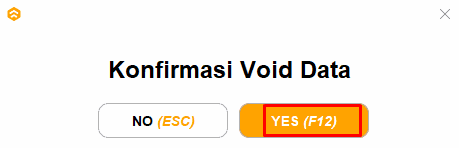
Gambar 6. Konfirmasi Void Data
- Maka akan muncul notifikasi data berhasil dihapus
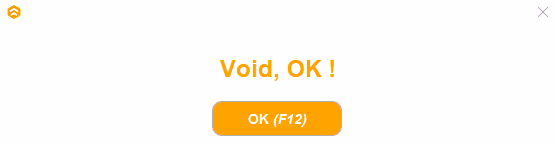
Gambar 7. Hapus Transaksi Behasil
Catatan : Syarat untuk hapus transaksi yaitu mempunyai hak akses hapus transaksi dan belum dilakukan tutup kasir
C. Reprint Transaksi Penjualan Kasir
- Untuk melakukan reprint transaksi atau cetak ulang nota maka bisa masuk pada menu [List Transaksi] atau bisa ikuti langkah daftar transaksi penjualan kasir. Lalu pilih nomor transaksi penjualan yang ingin dicetak ulang
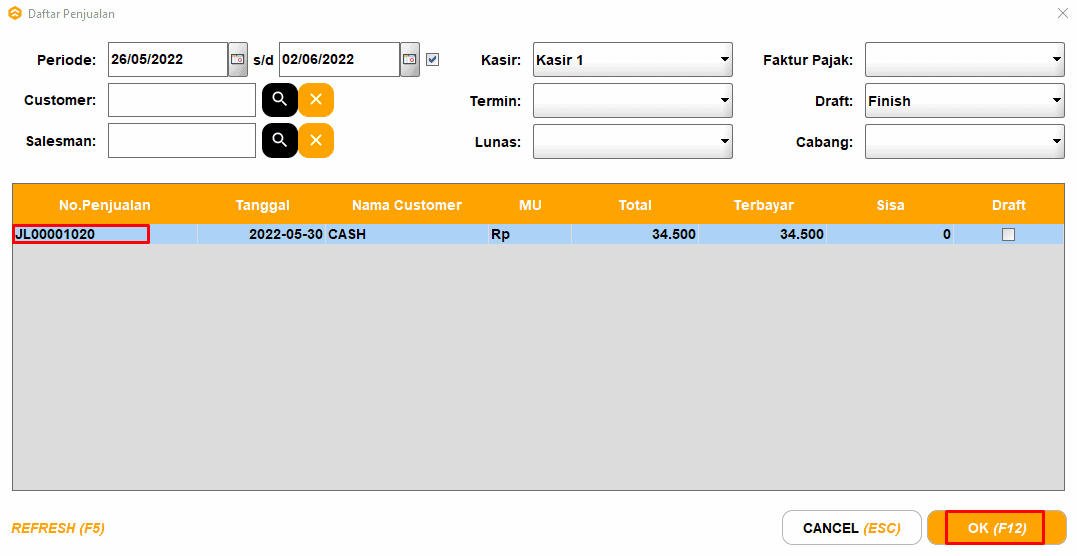
Gambar 8. Pilih Nomor Faktur Penjualan
- Setelah muncul seperti gambar dibawah ini maka Tekan F9 pada keyboard Anda untuk melakukan cetak ulang nota
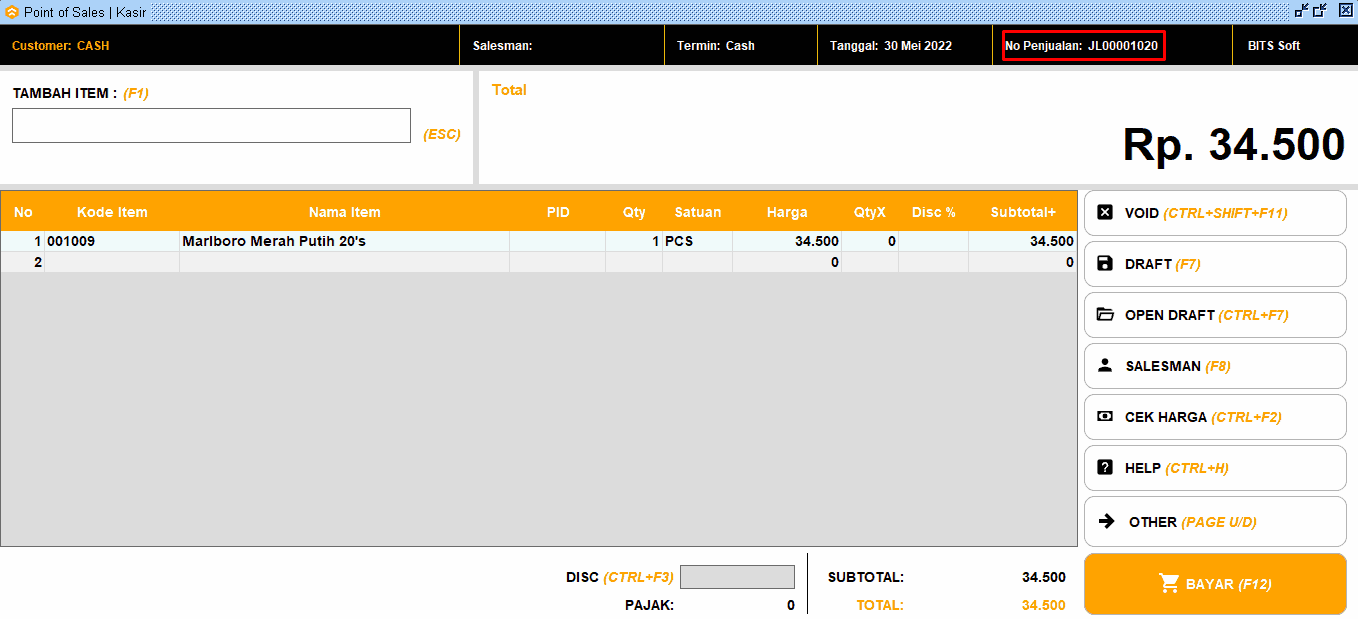
Gambar 9. Tekan F9 Untuk Cetak Ulang Nota
Catatan : Untuk melakukan reprint transaksi atau cetak ulang wajib memiliki hak akses REPRINT

